Inhaltsverzeichnis Microsoft Excel 2024 Weiterführung Teil 2
1 Vorbemerkungen
2 Die Pivot-Tabelle
2.1 Was ist eine Pivot-Tabelle?
2.2 Eine Datenliste wird benötigt
2.3 Die Pivot-Tabellen-Werkzeuge
2.4 Den Pivot-Tabellen-Bericht erstellen
2.5 Detailwissen zur Pivot-Tabelle
2.6 Die Pivot-Tabelle wird verändert
2.7 Zeilen und Spalten vertauschen
2.8 Filtern und Sortieren
2.9 Daten gruppieren
2.10 Extreme Werte anzeigen
2.11 Übung
2.12 Die Datenquelle ändern
2.13 Zeitachse einfügen
2.14 Ein berechnetes Feld einfügen
2.15 Erstellen eines Pivot-Diagramms (PivotChart)
2.16 Eine Pivot-Tabelle mit Power Query erstellen
2.17 PowerPivot und PowerView
3 Excel-Daten gliedern
3.1 Eine Beispieltabelle
3.2 Zellbereiche ein- und ausblenden
3.3 Die Gliederung entfernen
3.4 Ebenen und Bereiche selbst bestimmen
3.5 Übung
4 Arbeitsabläufe automatisieren
4.1 Makros
4.2 Office-Scripts
5 Erstellen einer benutzerdefinierten Funktion
5.1 Prozeduren
5.2 Bestandteile einer benutzerdefinierten Funktion
5.3 Die benutzerdefinierte Funktion Bruttobetrag
5.4 Die benutzerdefinierte Funktion aufrufen
5.5 Übung
5.6 Die Lambda-Funktion
5.7 Selbst erstellte Funktionen in eine andere Arbeitsmappe kopieren
6 Datenimport und -export
6.1 Textkonvertierung
6.2 Datenaustausch über die Zwischenablage
6.3 Das Symbol Einfügen
6.4 Zellbezüge auf andere Arbeitsblätter
6.5 Externe Bezüge
6.6 OLE und DDE
6.7 Object Linking and Embedding – OLE
6.8 Dynamischer Datenaustausch – DDE
6.9 Ein Dokument für die Verteilung vorbereiten
7 Vorlagen
7.1 Die Vorteile einer Vorlage
7.2 Eine Vorlage einrichten
7.3 Die Vorlage speichern
7.4 Eigene Vorlagen im Datei-Menü
7.5 Die Vorlage für eine neue Arbeitsmappe verwenden
7.6 Die Vorlage ändern
7.7 Übung
8 Formulare
8.1 Gültigkeit und Zellschutz
8.2 Steuerelemente
8.3 Formatieren
8.4 Ausdruck
8.5 Übung Schieberegler
9 OneDrive und Microsoft Office Online
9.1 In der Cloud speichern (OneDrive)
9.2 Microsoft Office Online
10 Arbeitsmappen freigeben
10.1 Kommentare und Notizen eingeben
10.2 Freigeben über die Cloud
10.3 Eine Arbeitsmappe in Excel Online freigeben
11 Zusammenarbeit mit dem SharePoint Server
11.1 SharePoint aufrufen
11.2 Dokumente bearbeiten, die nicht gesperrt sind
11.3 Auschecken und Einchecken einer Datei
11.4 Gleichzeitiges Bearbeiten von Arbeitsmappen
11.5 Aufgabenbereich Verlauf
11.6 Upload – Dokumente auf den SharePoint-Server hochladen
11.7 Dateien synchronisieren
11.8 Übungen
12 Copilot für Microsoft 365
12.1 Allgemeines
12.2 Informationen bekommen
12.3 Daten hervorheben, sortieren und filtern
12.4 Formelspalten generieren
12.5 Übung
12.6 Beispielfragen und Eingabeaufforderungen für Excel
13 Weitere Möglichkeiten
13.1 Formeln zukunftssicher machen
13.2 Dynamische Dropdown-Listen
13.3 Add-Ins aus dem Office Store beziehen
14 Einstellungen in Excel durchführen
14.1 Excel-Optionen
14.2 Symbolleiste für den Schnellzugriff anpassen
15 Stichwortverzeichnis
Auszug aus den Schulungsunterlagen
Auszug aus den Schulungsunterlagen Microsoft Excel 2024 Weiterführung Teil 2
Nachfolgend ein kleiner Auszug aus unserem Schulungsmaterial. Allerdings weichen in dieser Webseite die Formatierungen vom Original ab!
Dynamische Dropdown-Listen
Angenommen Sie haben in der Spalte F eine Liste Ihrer Verkäuferinnen und Verkäufer und diese sollen in der Spalte B über eine Dropdown-Liste ausgewählt werden können. Wenn nun aber in der Zukunft weitere Mitarbeiter(innen) hinzukommen, werden diese nicht automatisch in die Dropdown-Liste übernommen. Hierfür benötigen wir eine dynamische Liste, die mit dem im vorherigen Kapitel erwähnten Punkt ganz einfach zu erstellen ist.

Und so geht’s:
Markieren Sie in der Datei Dynamische Dropdownliste.xlsx den Bereich B2:B14 und klicken Sie auf der Registerkarte Daten in der Gruppe Datentools auf den linken Teil der Schaltfläche Datenüberprüfung.

Wählen Sie im Listenfeld Zulassen den Eintrag Liste.

Klicken Sie im Feld Quelle rechts auf das rechtsstehende Symbol und markieren Sie im Arbeitsblatt den Bereich mit den Namen, also in unserem Beispiel F2:F5.

Klicken Sie im minimierten Dialogfeld auf das Symbol.

Damit das Dropdown-Feld dynamisch ist, also auch neu hinzugekommene Namen beinhaltet, ergänzen Sie den Zellbezug im Feld Quelle um einen Punkt hinter dem Doppelpunkt und wählen statt der 5 einen höheren Wert, z.B. 99. Im Feld Quelle steht nun
=$F$2:.$F$99
Setzen Sie den Cursor in die Zelle B2: Es erscheint ein Listenpfeil über den Sie den Namen der Verkäuferin/des Verkäufers auswählen können.

Geben Sie in die Zelle F6 einen weiteren Namen ein und öffnen Sie das Listenfeld in einer der Zellen in der Spalte B wieder: Auch der zusätzliche Name erscheint in der Dropdown-Liste.
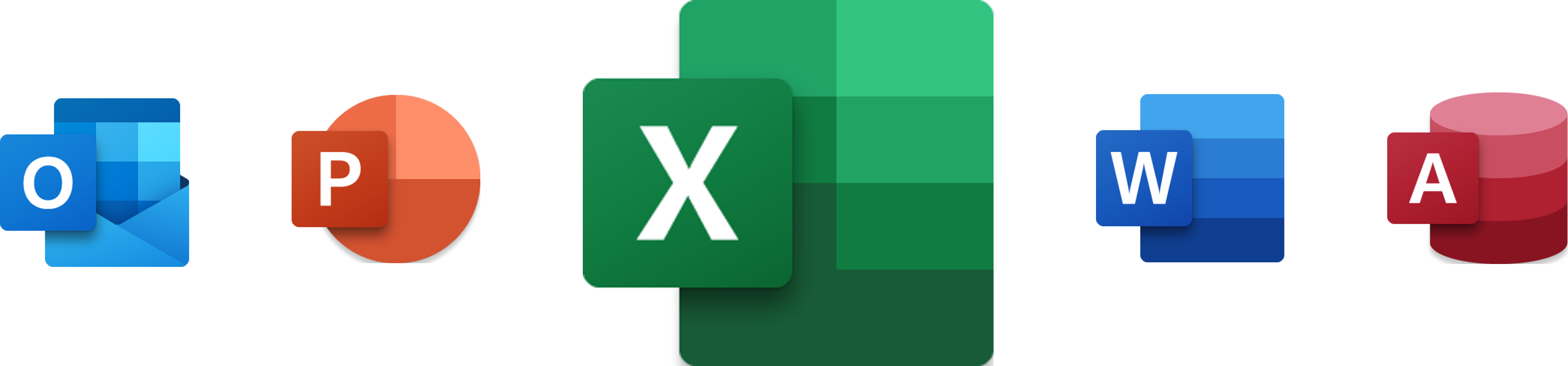
Unsere Schulungsunterlagen Excel 2024 Weiterführung Teil 2 geben den Überblick zu Pivot-Tabellen, Funktionen, Daten und Arbeit in der Cloud. Ein einfacher Weg zum Spezialisten für Lösungen mit Excel.
Mit Microsoft Office 365 und Excel 2024 verfügen Anwender über ein komplettes Softwarepaket. Die Tabellenkalkulation Excel erschließt sich durch unsere Schulungsunterlagen in ihrer ganzen Bandbreite. Unsere Kursunterlagen für die Weiterführung ebnen den Weg zum Excel-Profi.
Die Lernunterlagen für Excel 2024 / 365 Teil 2 aus dem Dettmer-Verlag sind in übersichtliche Kapitel gegliedert. Übungsaufgaben zu jedem Abschnitt sind nach pädagogischen Richtlinien zusammengestellt. Ihre Kursteilnehmer lernen in kurzer Zeit, Excel für spezielle Lösungen einzusetzen. Welche Möglichkeit eröffnet eine Pivot-Tabelle in der Praxis? Was ist ein Datenschnitt? Wie lassen sich Daten filtern und sortieren? Die Kursunterlagen veranschaulichen, wie ein Pivot-Diagramm oder PivotChart erstellt wird. Wo sind Formeln anpassbar? Welche Vorteile haben Anwender beim Datengliedern und beim Einsatz von Makros? Benutzerdefinierte Funktionen sind umfangreiche Werkzeuge, wie werden sie erstellt?
Unsere Schulungsunterlagen geben Antworten auf Fragen in Ihrem Excel-Kurs. In welchen Fällen wird Datenimport und Datenexport angewandt? Wie wird der Datenaustausch umgesetzt? Wer Vorlagen einrichtet, kann Zeit gewinnen. Unsere Lernunterlagen erläutern, was bei einem Formular und einer Dropdown-Liste in Excel und Office 2024 zu beachten ist. Microsoft 365, OneDrive und SharePoint Server sind auf Zusammenarbeit in Teams ausgerichtet. Wo werden Arbeitsmappen freigegeben? Was kann Copilot als KI zur Arbeit mit Excel 2024 beitragen? Ihre Kursteilnehmer lernen, Formeln zukunftssicher zu machen. Alle Beispiele sind praxisorientiert.
Kursteilnehmer erarbeiten sich innerhalb kurzer Zeit mit unseren Lernunterlagen für Excel 2024 / 365 Teil 2 anwendbares Wissen. Kombinieren Sie unsere Kursunterlagen mit Ihrem Corporate Design, um die Ausgabe als PDF-Datei oder Druckexemplar vorzubereiten. Sie zeigen in Ihrem Kurs, was mit Excel alles lösbar ist.